Cómo personalizar letras de unidad en Windows 10
Cómo personalizar letras de unidad en Windows 10
Para cambiar la letra de la unidad de un dispositivo:
- Utilice el menú Inicio para buscar e iniciar diskmgmt.msc.
- Haga clic con el botón derecho en una partición y seleccione «Cambiar letra de unidad y rutas».
- Haga clic en la letra de la unidad actual. Haga clic en «Cambiar» y seleccione una nueva letra de unidad.
Se aplica a todas las versiones de Windows 10
Windows usa el concepto de «letras de unidad» para identificar los dispositivos de almacenamiento conectados a su PC. Si bien es bastante diferente al modelo de montaje del sistema de archivos de los sistemas basados en Unix, es un enfoque que ha resistido las décadas desde los días de MS-DOS.
Windows casi siempre se instala en la unidad «C». Por lo general, no es aconsejable cambiar esto, ya que las letras que no sean «C» pueden dañar el software que depende de este montaje. Puede personalizar las letras asignadas a otros dispositivos, como discos duros secundarios y memorias USB.
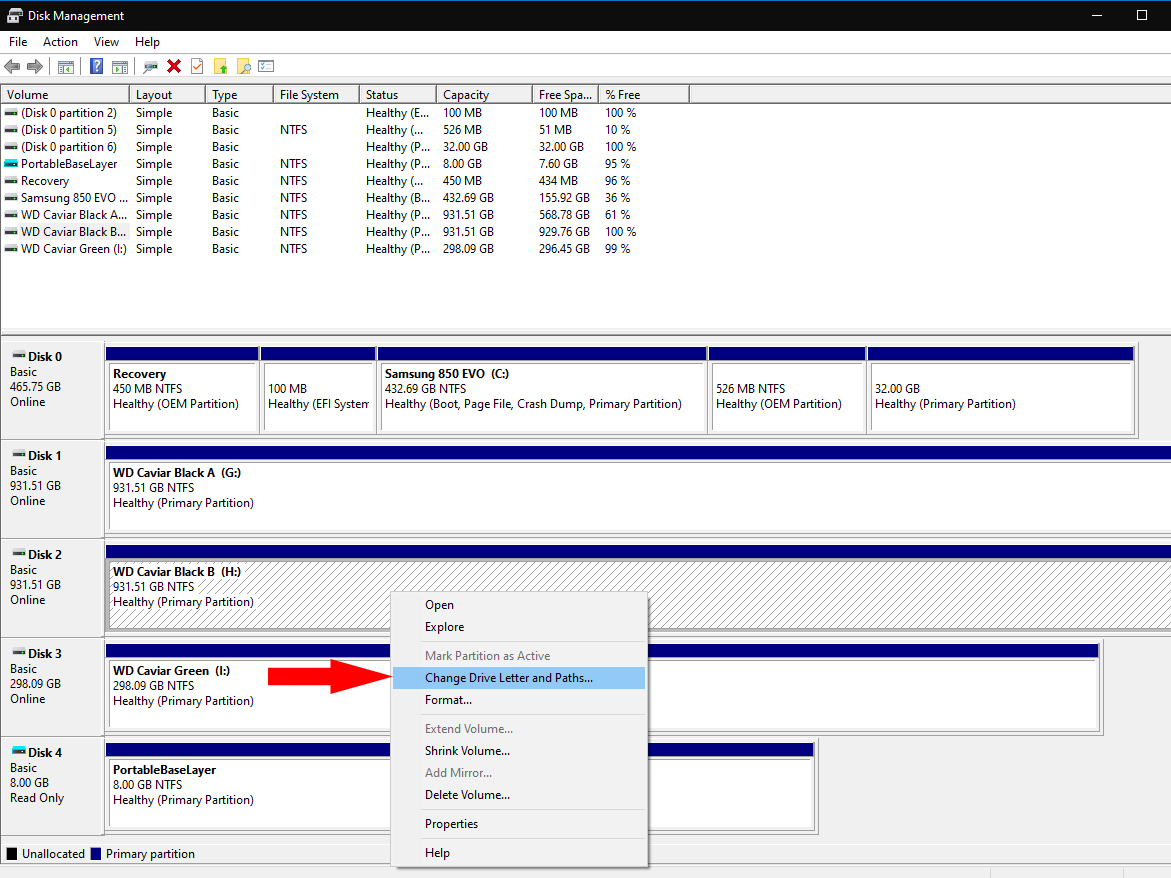
Abra Administración de discos buscando diskmgmt.msc en el menú Inicio. En la ventana que aparece, busque la partición para la que desea cambiar la letra de unidad. Verá su letra actual mostrada después de su nombre.
Haga clic con el botón derecho en la partición y haga clic en «Cambiar letra de unidad y rutas». Seleccione la letra de la unidad que se muestra en la lista. Haga clic en el botón «Cambiar».
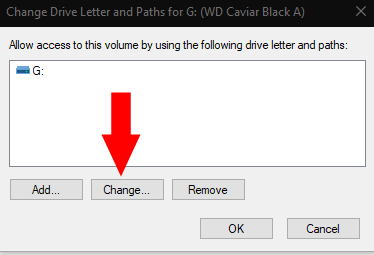
Puedes elegir una nueva letra de unidad en el menú desplegable junto a «Asignar la siguiente letra de unidad». Seleccione una nueva letra y presione «Aceptar» en ambas ventanas emergentes abiertas. Windows desmontará la unidad y luego la volverá a montar con la nueva letra. La nueva letra ahora persistirá para esa unidad.
Si desea prescindir de las letras de unidad, opcionalmente puede montar dispositivos en carpetas en sistemas de archivos NTFS. Esto es más parecido al enfoque de Unix para los montajes de almacenamiento.
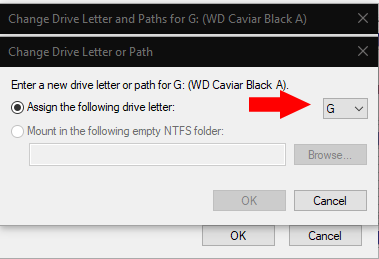
De vuelta en el mensaje «Cambiar letra de unidad o ruta», haga clic en «Agregar» y luego en «Montar en la siguiente carpeta NTFS vacía». Deberá buscar una carpeta para usar. Luego podrá acceder al contenido de su dispositivo navegando a la carpeta en el Explorador de archivos.
